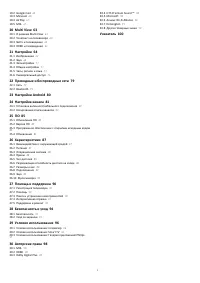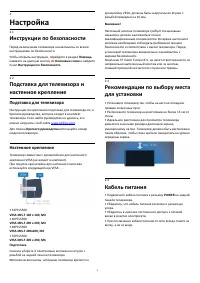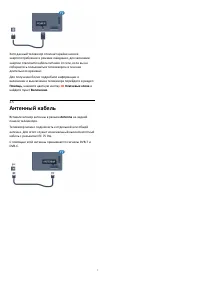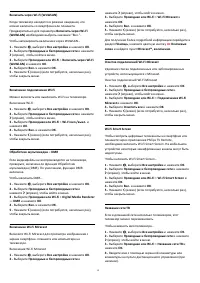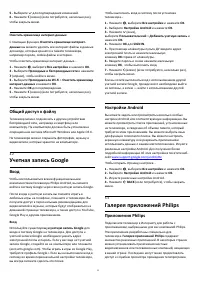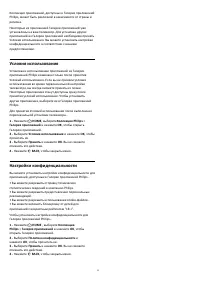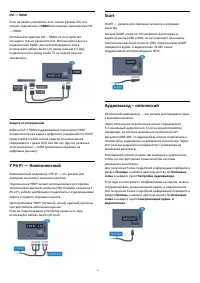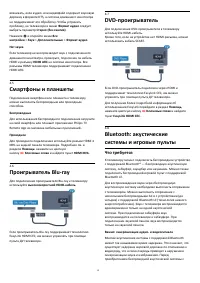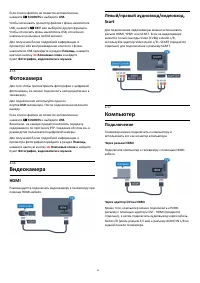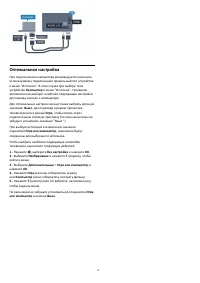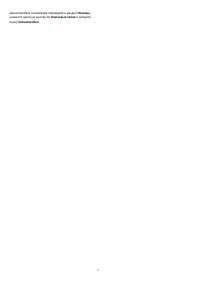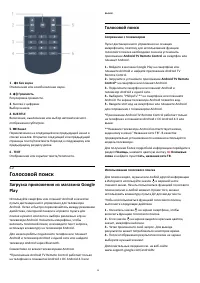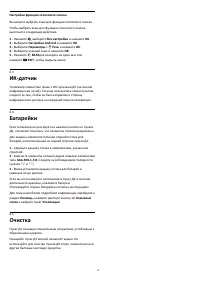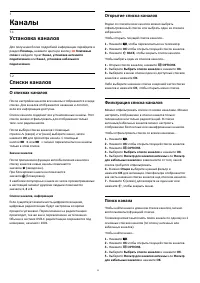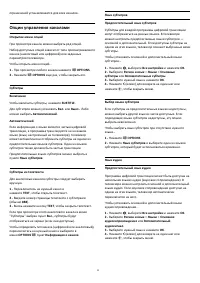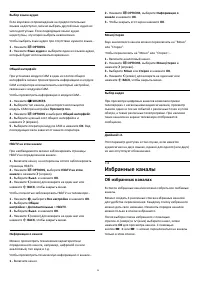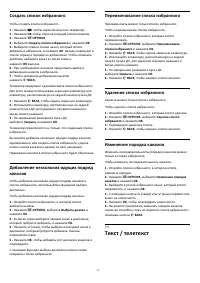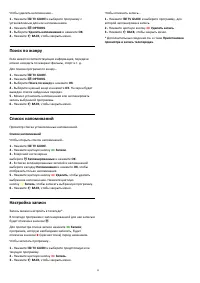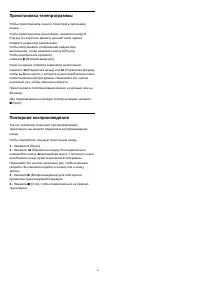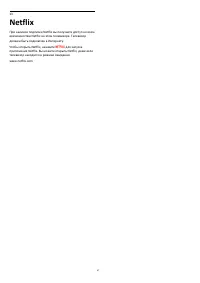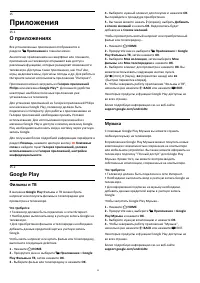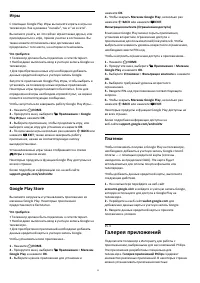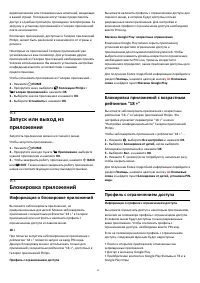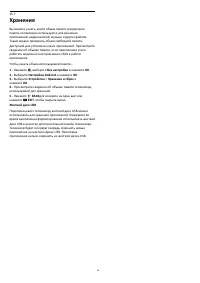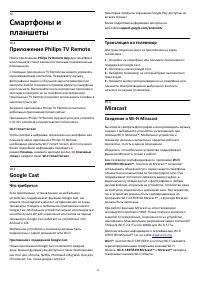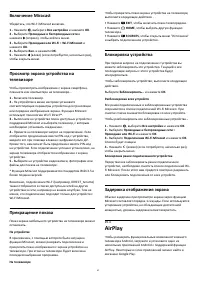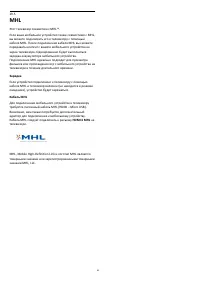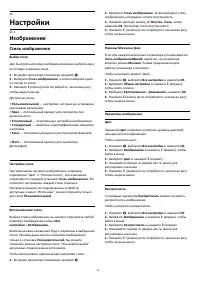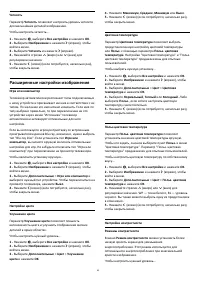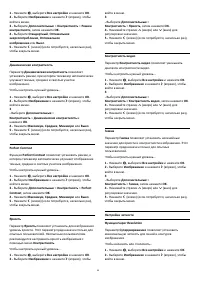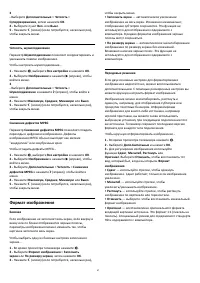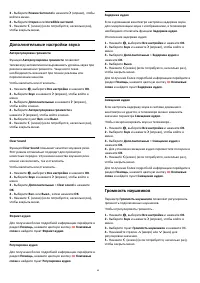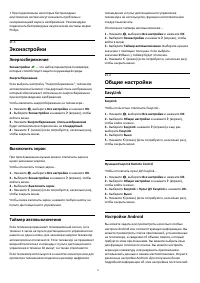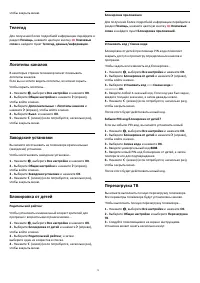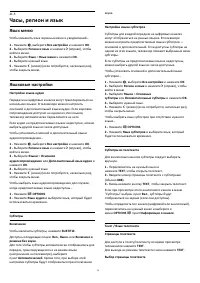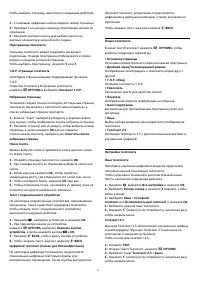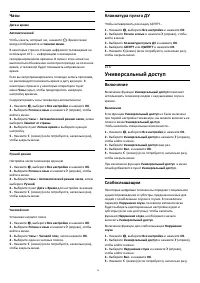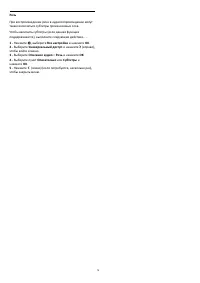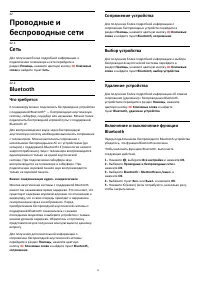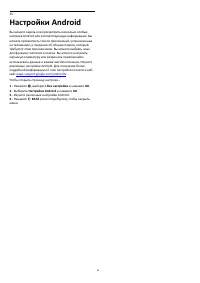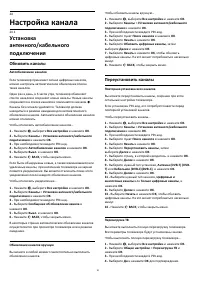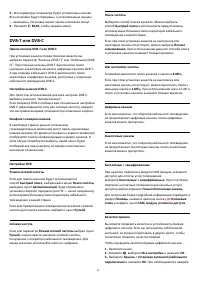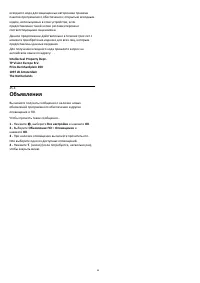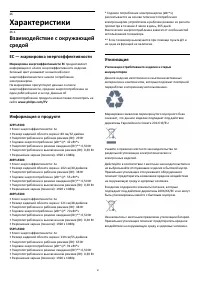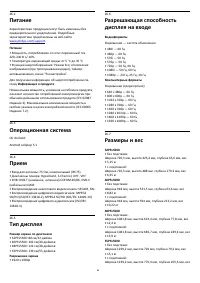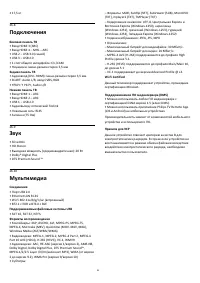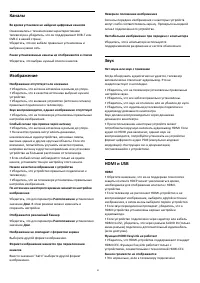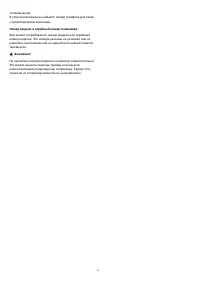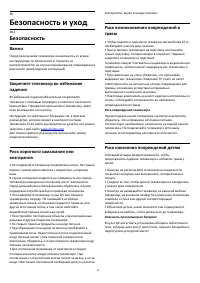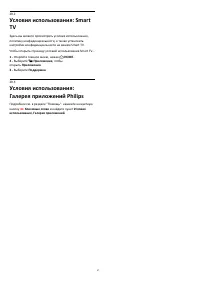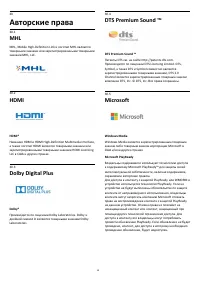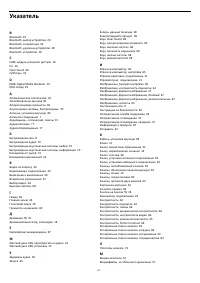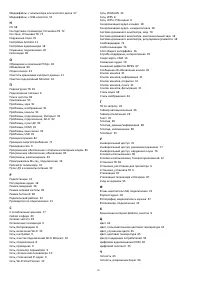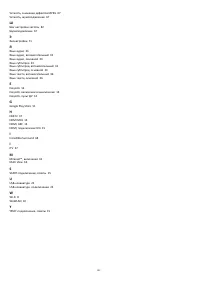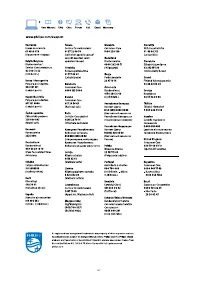Телевизоры Philips 55PFH5500 - инструкция пользователя по применению, эксплуатации и установке на русском языке. Мы надеемся, она поможет вам решить возникшие у вас вопросы при эксплуатации техники.
Если остались вопросы, задайте их в комментариях после инструкции.
"Загружаем инструкцию", означает, что нужно подождать пока файл загрузится и можно будет его читать онлайн. Некоторые инструкции очень большие и время их появления зависит от вашей скорости интернета.
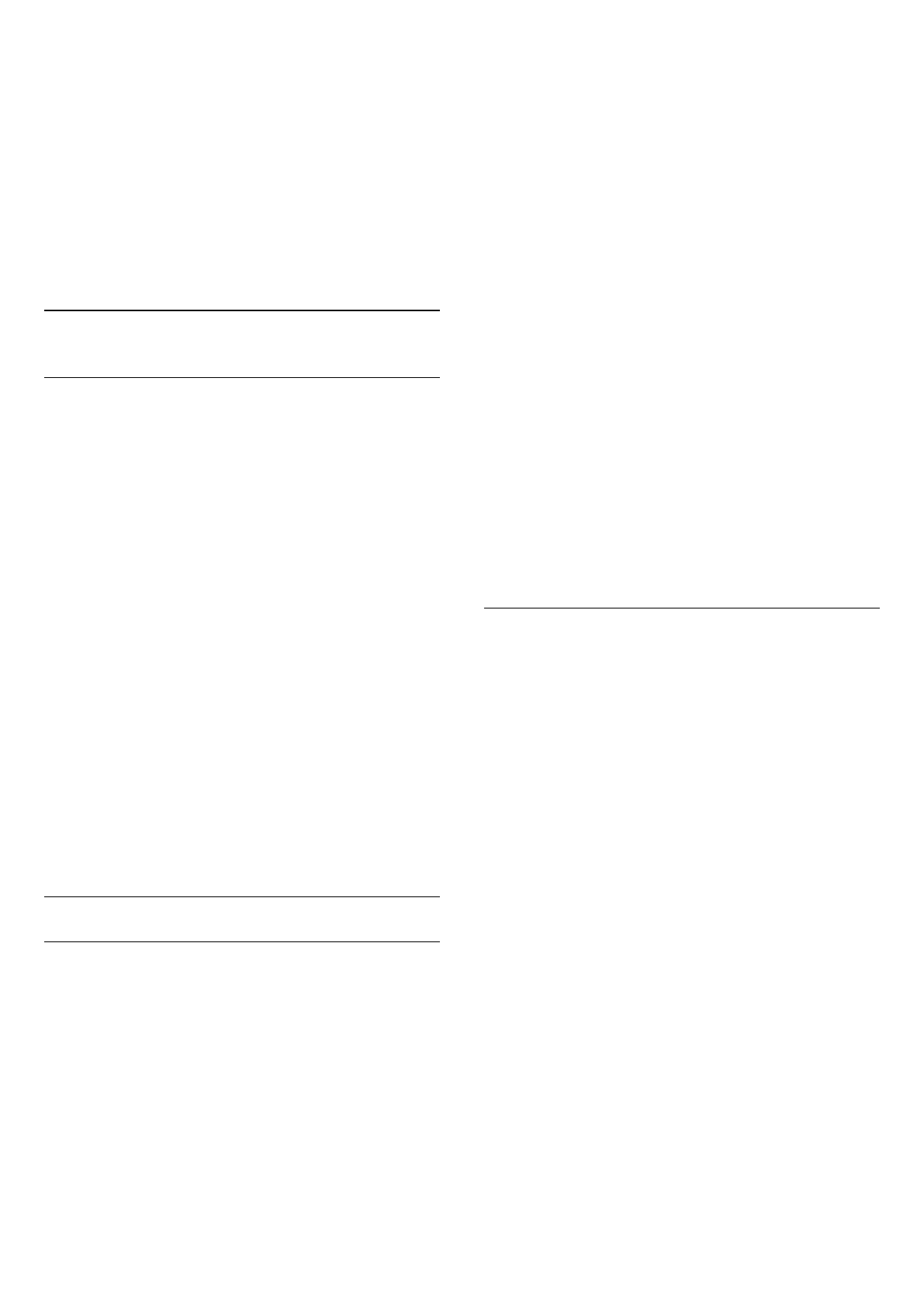
6 -
Выберите Поиск каналов и нажмите OK, чтобы открыть
текстовое поле. Для ввода текста можно пользоваться
клавиатурой пульта ДУ (при наличии) или экранной
клавиатурой.
7 -
Введите номер, название или часть названия,
выберите Применить и нажмите OK. Телевизор найдет
соответствующие названия каналов в выбранном списке.
Результаты поиска перечисляются в виде списка каналов
— см. название списка в верхней части. При закрытии
списка с результатами поиска или выборе другого списка
каналов результаты поиска исчезают.
7.3
Просмотр каналов
Включение канала
Чтобы перейти в режим просмотра телевизора,
нажмите
. При этом будет включен последний
выбранный канал.
Переключение каналов
Для переключения каналов нажмите
или
.
Если известен номер канала, введите его с помощью
кнопок с цифрами. После ввода номера нажмите OK,
чтобы сразу переключиться на нужный канал.
Текущая и следующая программа
При просмотре телеканала вы можете быстро прокрутить
остальные каналы, чтобы увидеть, что сейчас идет.
Нажмите
(вверх) или
(вниз), чтобы открыть список
прокрутки каналов. Если информация доступна, телевизор
покажет название и подробные сведения о текущей
программе, а также название и подробные сведения о
следующей программе.
Предыдущий канал
Чтобы вновь вернуться к ранее выбранному каналу,
нажмите
BACK.
Блокировка канала
Блокировка и разблокировка канала
Для того чтобы не допустить просмотра определенных
каналов детьми, эти каналы можно заблокировать. Для
просмотра заблокированного канала необходимо сначала
ввести 4-значный PIN-код Блокировка от детей. Функция
блокировки программ с подключенных устройств
недоступна.
Чтобы заблокировать канал…
1 -
Нажмите
.
2 -
Нажмите OK чтобы открыть список каналов. При
необходимости измените список каналов.
3 -
Выберите канал, который хотите заблокировать.
4 -
Нажмите
OPTIONS, выберите Заблокировать
канал и нажмите OK.
5 -
Введите 4-значный PIN-код, при появлении
соответствующего запроса на телевизоре.
Заблокированный канал помечается
значком
(блокировка).
6 -
Нажмите
(влево) для возврата на один шаг или
нажмите
, чтобы закрыть меню.
Чтобы разблокировать канал…
1 -
Нажмите
.
2 -
Нажмите OK чтобы открыть список каналов. При
необходимости измените список каналов.
3 -
Выберите канал, который хотите разблокировать.
4 -
Нажмите
OPTIONS, выберите Разблокировать
канал и нажмите OK.
5 -
Введите 4-значный PIN-код, при появлении
соответствующего запроса на телевизоре.
6 -
Нажмите
(влево) для возврата на один шаг или
нажмите
, чтобы закрыть меню.
При блокировке или разблокировке каналов в списке PIN-
код требуется ввести только один раз, пока список каналов
не будет закрыт.
Для получения более подробной информации перейдите в
раздел Помощь, нажмите цветную кнопку
Ключевые
слова и найдите пункт Блокировка от детей.
Родительский рейтинг
Для того чтобы дети не могли просматривать программы,
не подходящие для их возраста, можно задать функцию
возрастных ограничений на просмотр.
Некоторые цифровые каналы указывают возрастные
ограничения на свои программы. Если это значение
равняется установленному или превышает его, программа
будет заблокирована. Для просмотра заблокированной
программы необходимо сначала ввести
код Родительского рейтинга.
Чтобы задать ограничение по возрасту…
1 -
Нажмите
, выберите Все настройки и нажмите OK.
2 -
Нажмите Блокировка от детей > Родительский
рейтинг и нажмите OK.
3 -
Введите 4-значный код блокировки от детей. Если вы
еще не задали этот код, выберите Установить код в
пункте Блокировка от детей. Введите 4-значный код
блокировки от детей для подтверждения. После этого
можно настроить ограничение по возрасту.
4 -
Вернитесь к пункту Родительский рейтинг, выберите
возраст и нажмите OK.
5 -
Нажмите
(влево) (если потребуется, несколько раз),
чтобы закрыть меню.
Чтобы отключить ограничение по возрасту, выберите Нет.
Но помните, что в некоторых странах вы обязаны
настроить ограничение по возрасту.
Некоторые операторы блокируют программы только с
более высоким уровнем ограничения. Уровень возрастных
32
Содержание
- 4 Обзор ТВ; Philips Android TV; Игры
- 6 Настройка; Инструкции по безопасности; Подставка для телевизора; Кабель питания
- 7 Антенный кабель
- 8 Сеть и Интернет; Домашняя сеть
- 9 Сетевые настройки
- 11 Общий доступ к файлу; Учетная запись Google; Настройки Android; Галерея приложений Philips; Приложения Philips
- 13 Информация о подключении; Руководство по подключению
- 15 Y Pb Pr — Компонентный
- 16 Кабельная приставка
- 17 Спутниковый тюнер; Домашний кинотеатр; Подключение через HDMI ARC
- 18 Настройки аудиовыхода
- 19 Смартфоны и планшеты; Что требуется
- 20 Сопряжение устройства; Выбор устройства; Наушники
- 21 Игровая приставка; HDMI; Игровой пульт; Подключите игровой пульт
- 22 Жесткий диск USB
- 24 Компьютер; Подключение
- 25 Оптимальная настройка
- 26 Кнопки на панели ТВ
- 28 Пульт ДУ; Обзор кнопок; Верхняя часть
- 29 Голосовой поиск
- 30 Батарейки; Очистка
- 31 Каналы; Установка каналов; Списки каналов; О списках каналов; Открытие списка каналов
- 32 Просмотр каналов; Включение канала
- 33 Опции управления каналами
- 34 Избранные каналы; Об избранных каналах
- 35 Удаление списка избранного; Изменение порядка каналов
- 37 Интерактивное телевидение; Сведения о функции iTV
- 38 Телегид; Использование телегида; Открытие телегида; Настройка передачи; Смена дня
- 39 Настройка записи
- 40 Запись
- 43 Рекомендации; О рекомендациях; Сейчас в эфире; О функции Сейчас в эфире; Использование функции Сейчас в эфире; ТВ по запросу; О функции Телевидение по запросу
- 44 Использование телевидения по запросу; Видео по запросу; Информация о видео по запросу; Просмотр видео по запросу
- 45 Главное меню
- 46 Меню телевизора; Переход в меню телевизора
- 47 Netflix
- 48 Источники; Переключение на устройство; Имя и тип устройства
- 49 Игра или компьютер
- 50 Приложения; О приложениях; Фильмы и ТВ
- 51 Галерея приложений
- 52 Блокировка приложений; Информация о блокировке приложений
- 53 Управление приложениями
- 54 Хранение
- 55 В главном меню
- 56 Интернет; Работа в сети Интернет
- 57 Воспроизведение видеозаписей
- 58 Опции управления видеофайлами; Просмотр фотографий; Опции управления фотографиями
- 59 Воспроизведение музыки
- 60 Приложение Philips TV Remote; Google Cast; Трансляция на телевизор; Miracast; Сведения о Wi-Fi Miracast
- 61 Блокировка устройства; Задержка отображения экрана; AirPlay
- 62 MHL
- 63 Multi View; О режиме Multi View; Nettv и телевидение; HDMI и телевидение
- 64 Настройки; Изображение; Стиль изображения
- 65 Расширенные настройки изображения
- 67 Формат изображения
- 68 Быстрая настройка изображения; Звук; Стиль звука; Настройки звука
- 70 Акустические системы
- 71 Энергосбережение; Выключить экран; Общие настройки; EasyLink
- 73 Перезагрузка ТВ
- 76 Часы; Клавиатура пульта ДУ; Универсальный доступ; Слабослышащим
- 77 Аудиоописание
- 81 Настройка канала; Обновить каналы
- 83 Установка вручную; Введение; Копирование списка каналов
- 85 ПО; Обновление ПО; Обновление по сети Интернет; Версия ПО
- 86 Объявления
- 87 Характеристики; ЕС — маркировка энергоэффективности
- 88 Операционная система; Размеры и вес
- 89 Подключения
- 90 Помощь и поддержка; Регистрация телевизора
- 92 Интерактивная справка
- 94 Безопасность и уход; Безопасность; Важно
- 95 Уход за экраном
- 98 Авторские права; Dolby Digital Plus; Microsoft
- 100 Указатель